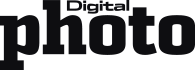Um Ihre Aufnahmen zu bearbeiten, brauchen Sie nicht unbedingt eine Software. Korrigieren Sie die Farben Ihrer Aufnahmen doch einfach und direkt in Ihrer Kamera. So sparen Sie viel Zeit. Die Ergebnisse können Sie direkt am Computer abspeichern, präsentieren und verschicken.
Nicht umsonst können moderne DSLR-Kameras mit kleinen Computern verglichen werden. In ihnen steckt jede Menge feinste Technik. Innerhalb von Millisekunden berechnet eine Kamera Distanz, Lichtverhältnisse, Farbnuancen, Schärfebereiche und vieles mehr. Sie zeichnet zugleich sowohl Bild- als auch Videoformate in Höchstauflösung auf.
Darüber hinaus lassen sich auch Bilder direkt in der Kamera bearbeiten. Je nach DSLR-Modell stehen Ihnen verschiedene Funktionen zur Verfügung – von Rote-Augen-Korrektur über Bildmontage bis zur Änderung des Bildformats.
Eine weitere Funktion ist der Farbabgleich. Dadurch können Sie die Farben Ihrer Aufnahmen (sowohl im JPEG- als auch im RAW-Format) schnell und einfach bearbeiten und anpassen. Sie möchten Ihr Bild etwas wärmer oder kälter gestalten? Kein Problem! Mit dem Multifunktionswähler verschieben Sie die Farbbalance im Bild in die gewünschte Tonrichtung. Das Beste: Das neu erstellte Foto wird neben dem Original auf der Speicherkarte gespeichert, so dass Sie die Ausgangsdatei zur Sicherheit behalten.
Damit bietet Ihnen Ihre DSLR eine äußerst nützliche Funktion, Ihre Bilder ohne zusätzlichen Rechner nachträglich zu bearbeiten. Dies spart Ihnen sowohl Arbeit als auch Zeit. Die erstellten Kopien können Sie direkt am Computer abspeichern, präsentieren und verschicken.
So werden die Bildfarben direkt in Ihrer Kamera korrigiert:
1. Kameramenü aufrufen
Um die Farben des ausgewählten Bildes zu bearbeiten, wählen Sie das Bildbearbeitungsmenü Ihrer Kamera. Aktivieren Sie die Funktion (z.B. bei Nikon) über den Punkt Farbabgleich. Manche Modelle erlauben dies direkt über die OK-Taste.
2. Farben anpassen
Anhand des Multifunktionswählers auf der Rückseite Ihrer DSLR können Sie die Nuancen des Bildes verändern, indem Sie den Anzeigepunkt in die gewünschte Farbrichtung (für mehr Blau, Grün, Gelb oder Magenta) verstellen.
3. Bildkopie erstellen
Drücken Sie auf OK, um die erstellte Kopie zu bestätigen. Die neue Datei wird im JPEG-Format gespeichert und mit einem Erkennungszeichen in der oberen linken Display-Ecke versehen. Das Originalbild bleibt unverändert erhalten.
Achtung: Die Möglichkeiten der Bildbearbeitung in der DSLR sind dennoch von Modell zu Modell unterschiedlich. Am besten schauen Sie gleich mal in den Untermenüs Ihrer Kamera nach.